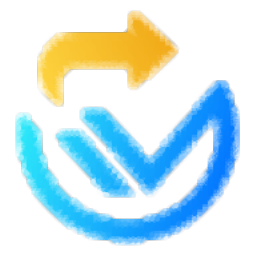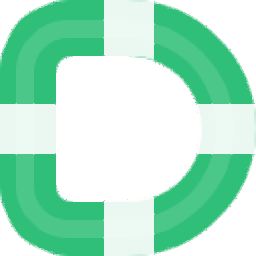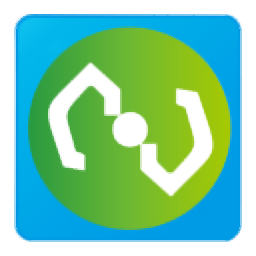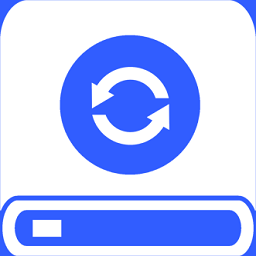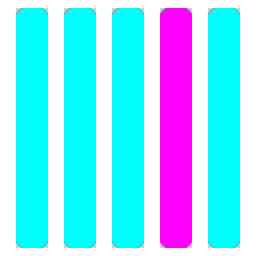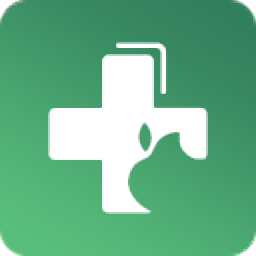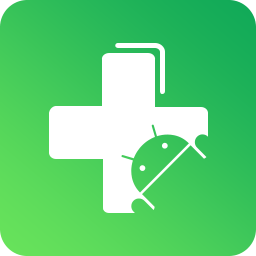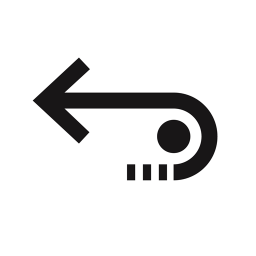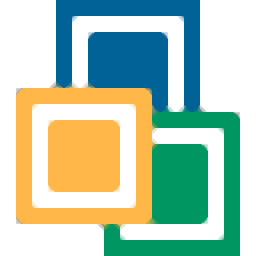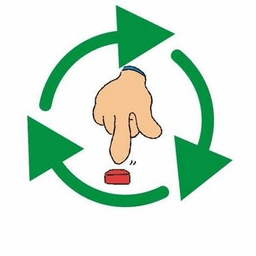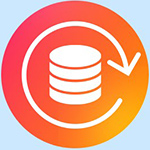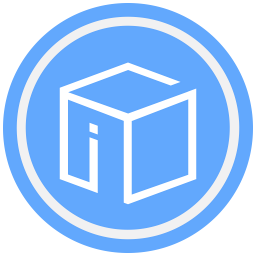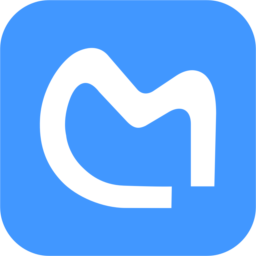Hetman File Repair(文件修复工具)
v1.1 绿色版大小:3.34 MB更新:2023/05/24
类别:数据恢复系统:WinAll
分类分类

大小:3.34 MB更新:2023/05/24
类别:数据恢复系统:WinAll
Hetman File
Repair提供图像修复功能,如果你的图像数据出现错误就可以在这款软件尝试修复,让图像可以正常显示,软件界面提供引导功能,打开软件就可以弹出官方的引导界面,按照引导流程添加图像就可以自动自行图像分析和修复,方便用户修复后的图片保存到电脑继续使用;Hetman
File
Repair提供本地C盘D盘查看功能,打开软件就可以查看到分区,可以在分区找到可恢复的文件,直接点击Analyse或者Research功能就可以分析文件损坏的信息,从而恢复文件!
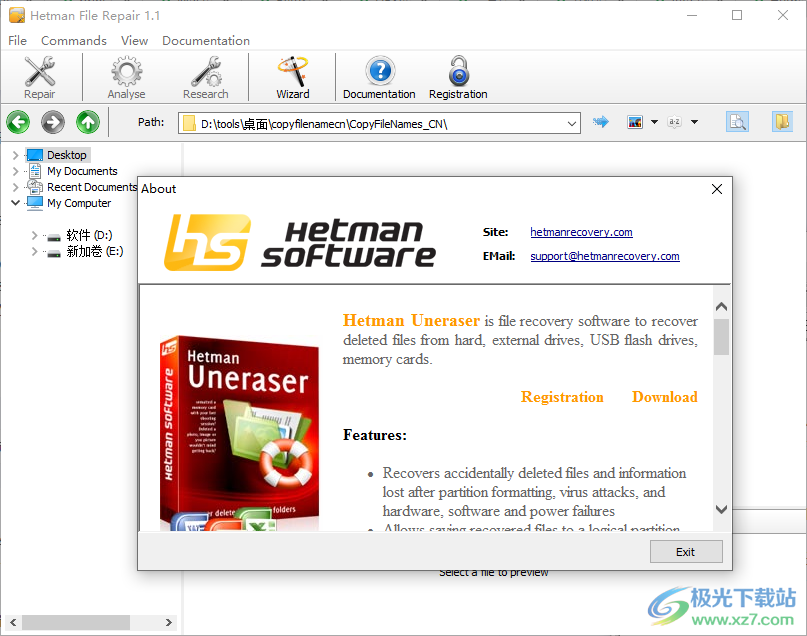
1、修复JPEG
以无损模式修复损坏的 *.JPEG、*.JPG、*.JPE 和 *.JFIF 文件。修复在块级别执行,无需重新编码文件,因此保留了原始 JPEG 质量。重建主图像和缩略图图像。EXIF 信息被保留。
2、修复 TIFF
修复损坏和损坏的 TIFF 格式文件,包括 *.TIFF *.TIF、*.FAX、*.G3 和 *.G4。File Repair? 支持 Windows 和 Mac TIFF 图像,可以成功修复未压缩的文件和使用 LZW、JPEG、PackBit、CCITT 1D 2、Group 3 Fax 3 和 Group 4 Fax 算法压缩的 TIFF 图像。
3、修复 PNG、BMP
修复 *.PNG、*.BMP、*.DIB 和 *.RLE 格式的光栅图像。支持 LZ77 压缩的 PNG 文件。该工具可以从资源文件中提取 BMP 图像。File Repair? 修复 PNG 图像,保留原始视觉质量,无需重新压缩文件。
照片恢复
以任何流行格式恢复损坏的数字图像:*.jpg、*.tif、*.png、*.bmp。
分析和研究
使用分析功能,可以快速查找并修复文件结构中的逻辑错误。“研究”功能允许对文件结构进行更详细的分析。此方法从原始文件中保存了更多信息,但比分析要花费更多的时间。
恢复向导
借助带有详细说明的方便分步向导,轻松恢复损坏的文件。您也可以将它们保存到连接到计算机的任何卷中。
资源管理器样式界面
使用Hetman File Repair可以查看磁盘的内容,就像在Windows资源管理器中一样。这意味着您可以轻松查找和恢复所需的数据。
1、该向导有助于修复任何损坏文件的逻辑结构,包括数字图像、文档、音乐和档案。您可以修复和保存由于病毒攻击、硬件或软件错误或文件删除后恢复失败而损坏的文件。
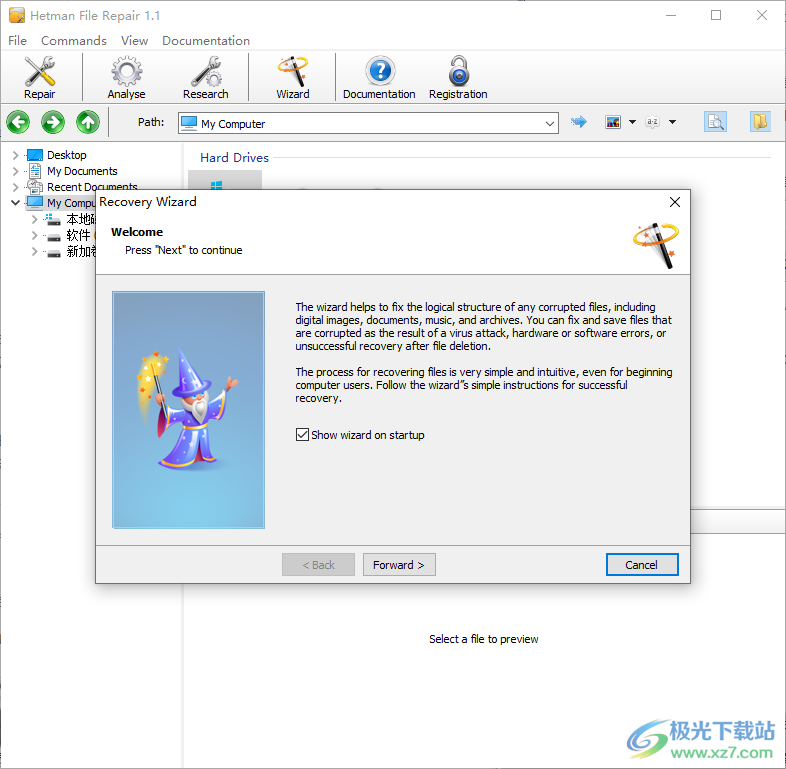
2、恢复文件的过程非常简单直观,即使对于刚开始使用计算机的用户来说也是如此。按照向导的简单说明进行成功恢复。
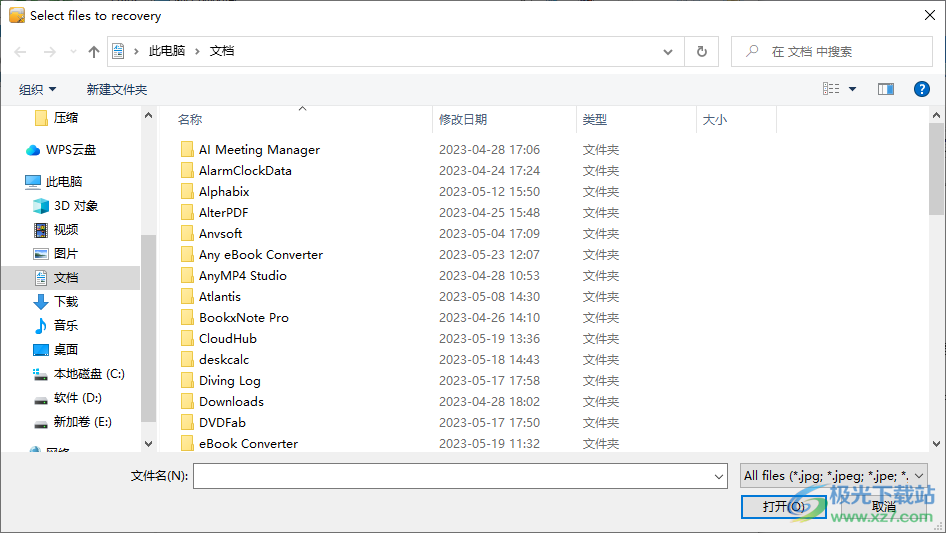
3、添加图片到软件修复,支持的格式:
JPEG (*jpg, *jpeg, *jpe, *jfif)
PNG (*.png)
TIFF (*.tiff, *.tif)
BMP (*.bmp, *.dib, *.rle)
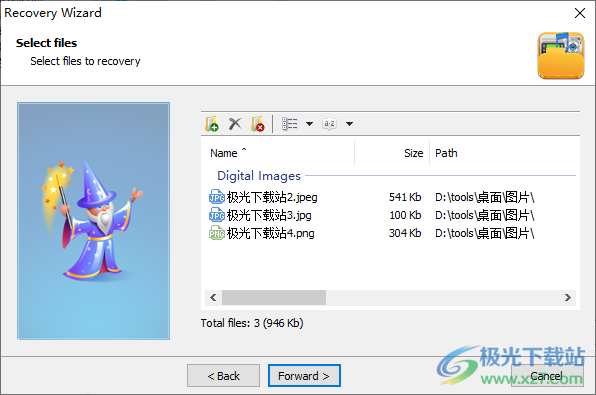
4、处理类型:
Analyse分析(推荐)
Research研究
“分析”可以快速查找和修复文件结构中的逻辑错误。这在大多数情况下都足够了。
“研究”对文件结构进行了更详细的分析。这种方法从原始文件中保存了更多信息,但比“分析”花费的时间要多得多。
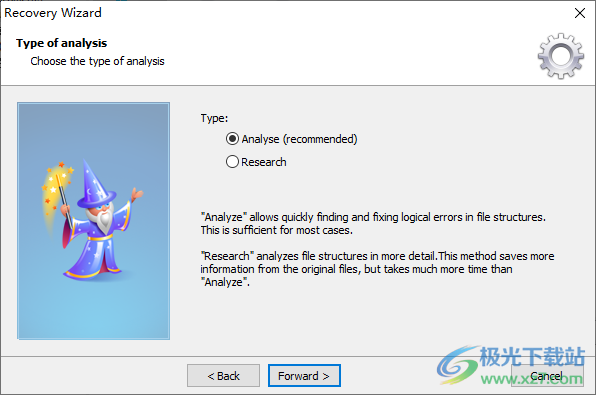
5、保存文件
选择保存文件的选项和目的地,指定用于保存文件的文件夹
覆盖具有相同名称的文件
保存目录结构
保存后打开文件夹
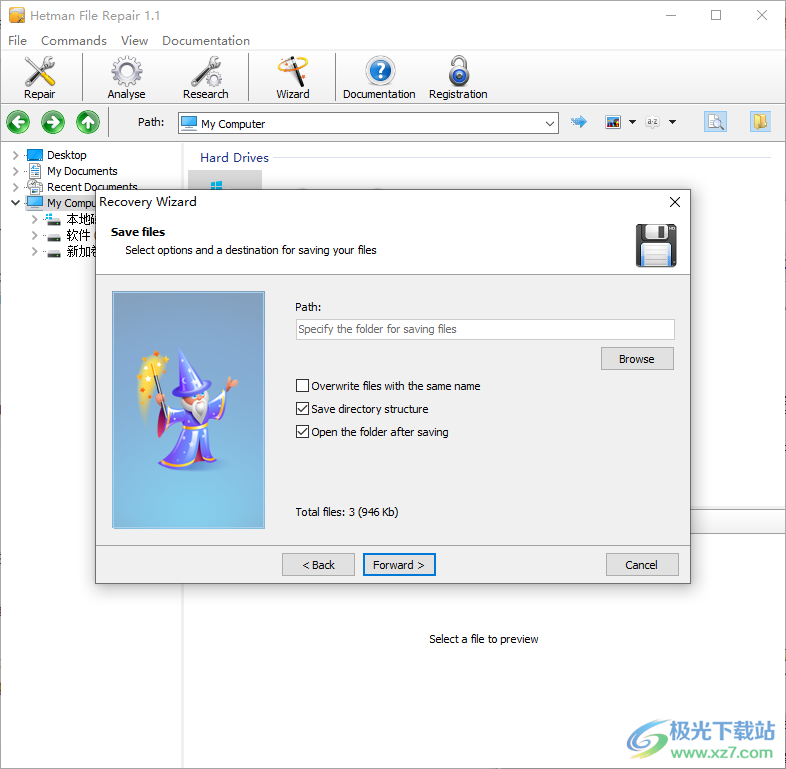
6、软件开始修复图像,等待软件处理结束
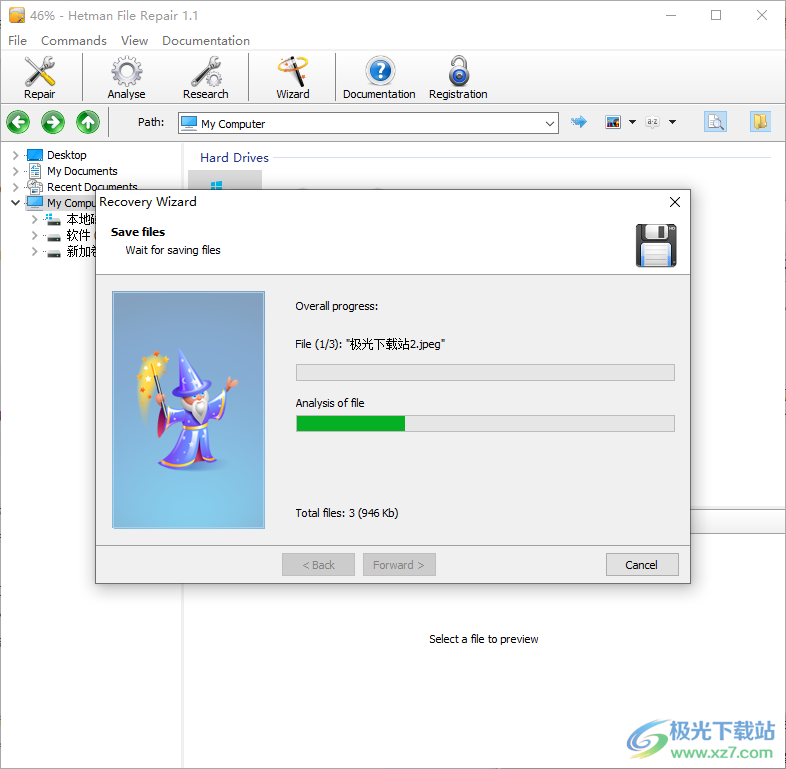
7、打开输出的文件夹就可以显示修复完毕的图像
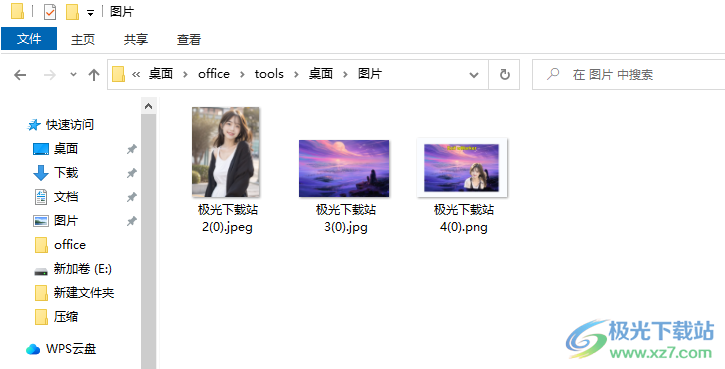
8、您可以在软件界面打开C盘D盘里面的文件修复,也可以点击顶部的Wizard按钮打开引导流程
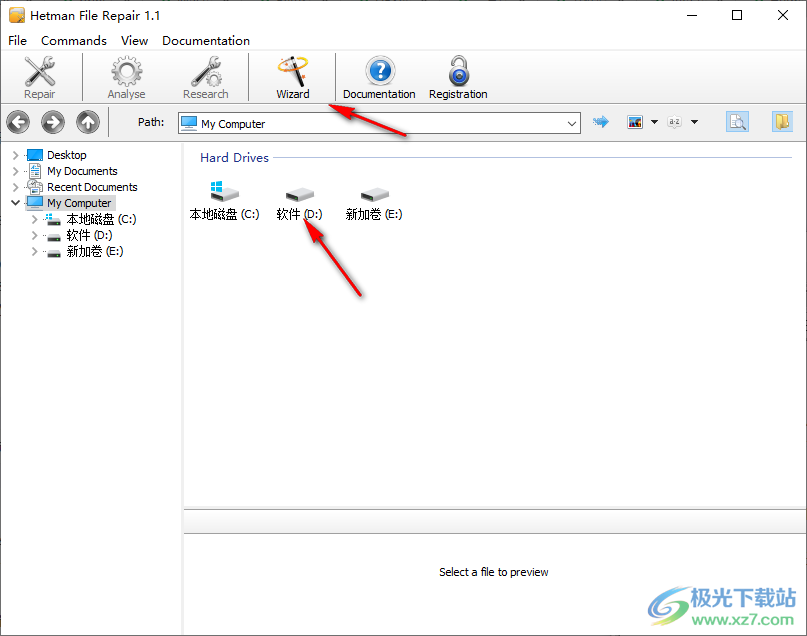
程序接口
该程序的外观很简单,即使对于非专业计算机用户来说也很容易使用该程序。程序的上部包含主菜单栏和带有主命令的工具栏。下面是地址栏。
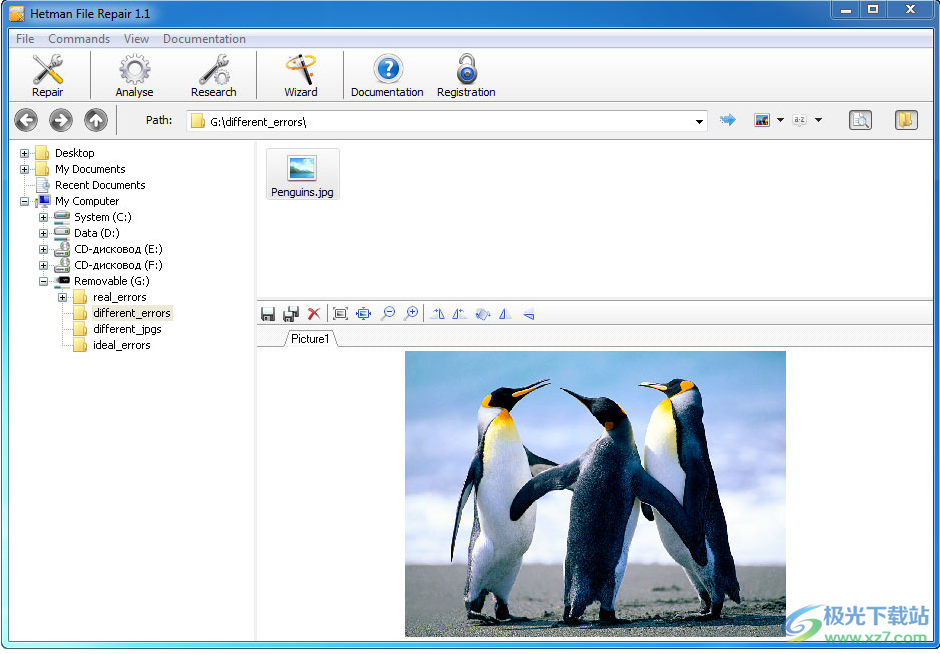
左边是计算机上的磁盘和文件夹列表;右边是所选文件夹的内容列表。通过选择左侧的磁盘或文件夹,您可以在主程序区域中查看其内容。这意味着您可以像在Microsoft Windows资源管理器中一样查看磁盘的内容。
文件菜单包含Hetman文件修复中的主要功能:
恢复:启动文件恢复向导,自动将选定的所有文件添加到要恢复的列表中。
分析:开始对列表中选定的文件进行分析。可以查看和保存文件分析后发现的所有信息。
研究:启动详细的文件分析算法。此方法可以从原始文件中保存更多信息,但与分析相比需要花费更多时间。
向导:启动文件恢复向导,它将帮助您恢复和保存文件。
要更改图像类型和文件排序方法以及程序工具栏的显示,请使用主菜单栏中的“视图”菜单。在“工具”菜单中,您可以浏览已查看的文件夹。您可以从这里转到父文件夹,选择语言,也可以从这里访问文件选择功能。在“帮助”菜单中,您可以访问文档、注册窗口和包含程序信息的窗口。
程序的右下部分包含预览窗格。在这里,您可以查看在主程序区域中选择的文件的内容。
预览窗格包含用于处理不同类型文件的其他功能。对于数字图像,这些功能是:
使用结束图像:保存、全部保存和删除
更改尺寸的标准功能:适合、实际尺寸、更小、更大
标准图像旋转功能:向右旋转90度,向左旋转90度、旋转180度、垂直翻转、水平翻转
按照以下简单说明恢复损坏的文件。
步骤1:选择一个损坏的文件
在程序的左侧部分,选择一个包含损坏文件的文件夹。Hetman File Repair将显示文件夹的内容,您可以从列表中选择损坏的文件。如果文件的逻辑结构损坏,程序将无法显示其内容。要查看文件的内容,您需要使用主菜单栏中“文件”菜单中的“分析”或“研究”功能。选择文件后即可使用这些功能。
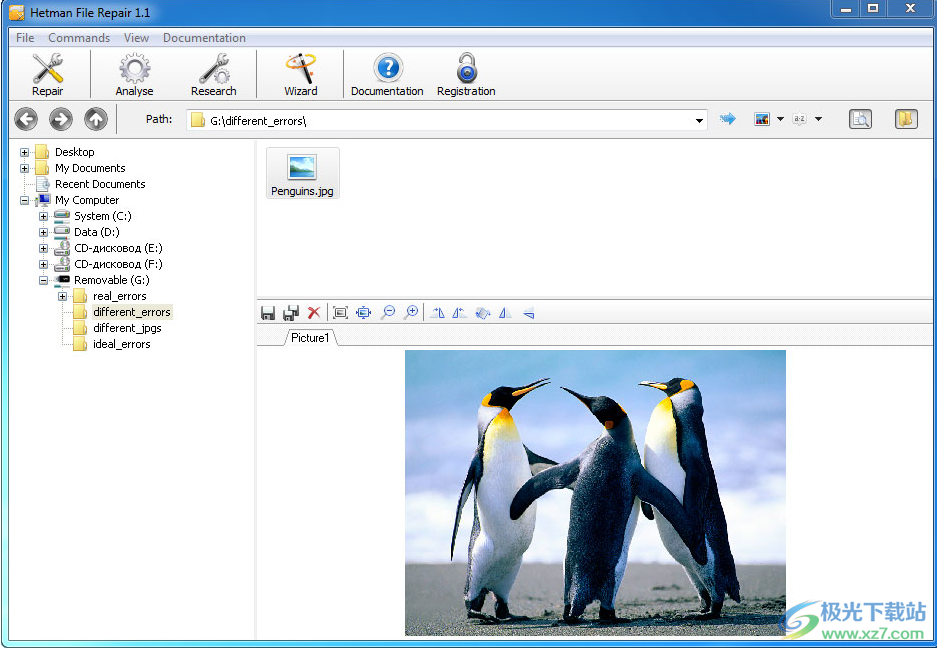
步骤2:恢复损坏的文件
选择分析或研究功能后,程序将显示在文件中找到的所有信息。您可以通过单击窗格中的“保存”或“全部保存”按钮进行保存,以查看文件内容。
要在不预览的情况下恢复文件,可以在主菜单栏的“文件”菜单中使用“修复”功能。选择一个或多个文件后,即可使用该功能。
步骤3:保存文件
选择“修复”、“保存”或“保存所有”功能之一后,程序将启动“文件恢复向导”。按照向导的说明成功恢复和保存您的一个或多个文件。
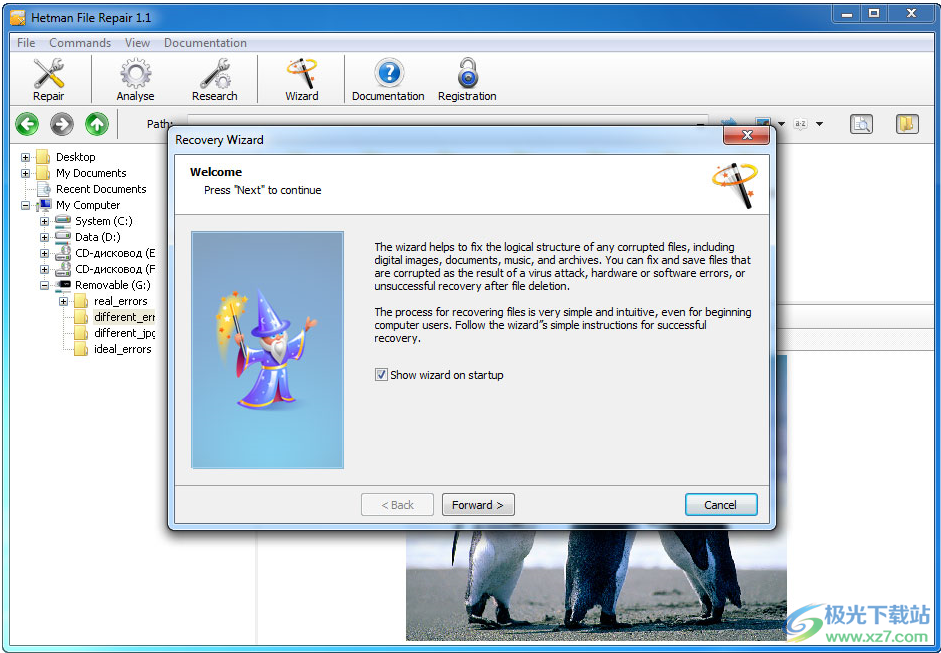
您也可以使用文件恢复向导来修复损坏的文件。
Wise Data Recovery数据恢复11.0 MBv6.2.0.517
详情原生安卓8.0刷机包数据恢复474.00 MB完整版
详情易我数据恢复免费版数据恢复44.24 MBv14.2.1 特别版-附激活码
详情Tenorshare UltData for iOS(苹果数据恢复)数据恢复31.6 MBv8.7.4
详情冰点还原win10数据恢复30.50 MBv8.3
详情Coolmuster Lab.Fone for Android(安卓数据恢复)数据恢复24.9 MBv6.0.24
详情WishRecy数据恢复软件数据恢复8.87 MBv4.07 官方版
详情深度数据恢复软件免费版数据恢复1.59 MBv6.4.5
详情adb工具包完整版数据恢复9.33 MBv2021 最新版
详情easyrecovery14汉化版数据恢复78.60 MB官方个人版_附激活密钥
详情比特数据恢复软件数据恢复12.78 MBv7.0.4.1 免费版
详情数据蛙数据恢复专家数据恢复2.54 MBv3.1.6 官方版
详情finaldata企业版数据恢复6.30 MBv3.0
详情天盾微信聊天记录删除恢复软件数据恢复17.96 MBv2.4 正式版
详情开心手机恢复大师数据恢复936.00 KBv3.7.8856.1867
详情easyrecovery professional个人版数据恢复78.60 MBv14.0.0.4 最新版
详情easyphotorecovery绿色版数据恢复4.90 MBv6.13 官方版
详情easyrecovery professional精简版数据恢复153.80 MBv14.0 免费版本
详情闪迪rescuepro deluxe数据恢复15.97 MBv7.0.0.4 豪华版
详情Elcomsoft Phone Breaker(iPhone备份密码恢复软件)数据恢复69.9 MBv9.64.37795
详情小牛文件恢复软件数据恢复2.63 MBv3.3.21.50310 电脑版
详情赤兔jpg图片恢复最新版数据恢复31.88 MBv11.0 官方版
详情win7开机蓝屏修复工具数据恢复562.00 KBv1.0 电脑版
详情recuva专业版数据恢复2.73 MBv1.53.1087
详情Runtime RAID Reconstructor(磁盘阵列恢复工具)数据恢复2.64 MBv4.40
详情数据蛙苹果恢复专家数据恢复52.0 MBv3.0.30 官方版
详情数据蛙安卓恢复专家数据恢复1.58 MBv3.1.22 官方版
详情FonePaw for Android中文版(手机数据恢复)数据恢复42.4 MBv3.3.0
详情沈阳腾飞海康威视监控恢复程序数据恢复14.2 MBv1.2.8.7 官方版
详情Stellar Data Recovery(数据恢复)数据恢复134.5 MBv11.0.0.5
详情数据兔恢复大师数据恢复9.6 MBv1.3.15.0
详情office documentsrescue pro软件数据恢复1.28 MB中文版
详情easyrecovery professional软件数据恢复78.60 MBv14.0 最新版
详情金士顿u盘修复工具数据恢复344.00 KBv1.8 绿色版
详情cardrecovery(存储卡恢复软件)数据恢复555.00 KBv6.10 pc端
详情phoenix access recovery软件数据恢复2.50 MBv3.0 正式版
详情Active@ File Recovery(专业修复被误删除的文件)数据恢复43.4 MBv18.0.2
详情Shining Video Recovery Wizard(视频恢复软件)数据恢复27.8 MBv6.6.6.6
详情金山手机数据恢复大师电脑版数据恢复5.70 MBv2.0.1.30120 最新版
详情wondershare dr.fone for ios电脑版数据恢复35.95 MBv3.1.0 最新版
详情点击查看更多
金士顿u盘修复工具数据恢复344.00 KBv1.8 绿色版
详情易我数据恢复免费版数据恢复44.24 MBv14.2.1 特别版-附激活码
详情easyrecovery professional软件数据恢复78.60 MBv14.0 最新版
详情finaldata企业版数据恢复6.30 MBv3.0
详情smart flash recovery 免安装繁体中文版数据恢复3.07 MBv4.2 汉化版
详情小牛文件恢复软件数据恢复2.63 MBv3.3.21.50310 电脑版
详情easyphotorecovery绿色版数据恢复4.90 MBv6.13 官方版
详情easyrecovery professional个人版数据恢复78.60 MBv14.0.0.4 最新版
详情wondershare dr.fone for ios电脑版数据恢复35.95 MBv3.1.0 最新版
详情文件恢复反删除工具包5合1绿色版数据恢复3.36 MB
详情点击查看更多
easyrecovery professional精简版数据恢复153.80 MBv14.0 免费版本
详情金山手机数据恢复大师电脑版数据恢复5.70 MBv2.0.1.30120 最新版
详情wondershare dr.fone for ios电脑版数据恢复35.95 MBv3.1.0 最新版
详情失易得苹果恢复电脑版数据恢复20.77 MBv1.6.3.0 免费版
详情msvcp100.dll官方版数据恢复131.00 KBv10.00.20506.1 电脑版
详情易我数据恢复免费版数据恢复44.24 MBv14.2.1 特别版-附激活码
详情office documentsrescue pro软件数据恢复1.28 MB中文版
详情easyrecovery professional个人版数据恢复78.60 MBv14.0.0.4 最新版
详情easyrecovery professional软件数据恢复78.60 MBv14.0 最新版
详情smart flash recovery 免安装繁体中文版数据恢复3.07 MBv4.2 汉化版
详情金士顿u盘修复工具数据恢复344.00 KBv1.8 绿色版
详情冰点还原win10数据恢复30.50 MBv8.3
详情文件恢复反删除工具包5合1绿色版数据恢复3.36 MB
详情cardrecovery(存储卡恢复软件)数据恢复555.00 KBv6.10 pc端
详情phoenix access recovery软件数据恢复2.50 MBv3.0 正式版
详情宏宇office文件恢复向导最新版数据恢复2.00 MBv3.000 官方版
详情finaldata企业版数据恢复6.30 MBv3.0
详情easyrecovery电脑版数据恢复7.20 MBv11.1.0.1 最新版
详情lexar image rescue 5最新版数据恢复6.50 MB电脑版
详情小牛文件恢复软件数据恢复2.63 MBv3.3.21.50310 电脑版
详情easeus email recovery wizard软件数据恢复9.43 MBv3.1 正式版
详情赤兔jpg图片恢复最新版数据恢复31.88 MBv11.0 官方版
详情大疆精灵航拍器mp4视频工具数据恢复31.40 MBv11.1 免费版
详情苹果恢复大师电脑版数据恢复31.53 MB3.5.5795
详情天盾微信聊天记录删除恢复软件数据恢复17.96 MBv2.4 正式版
详情开心手机恢复大师数据恢复936.00 KBv3.7.8856.1867
详情win7开机蓝屏修复工具数据恢复562.00 KBv1.0 电脑版
详情系统兔一键重装系统软件数据恢复29.61 MB官方版
详情adb工具包完整版数据恢复9.33 MBv2021 最新版
详情微信恢复工具mmrecovery数据恢复36.62 MBv3.13.7.3 最新版
详情乐易佳大疆无人机mov视频恢复软件数据恢复2.61 MBv6.4.9.0 最新版
详情photorecovery pro2020数据恢复13.93 MB官方版
详情ashampoo backup pro阿香婆备份软件数据恢复90.20 MBv14 官方版
详情索尼Sony vaio care数据恢复106.00 MBv8.4.3 官方版
详情闪迪rescuepro deluxe数据恢复15.97 MBv7.0.0.4 豪华版
详情easyrecovery14汉化版数据恢复78.60 MB官方个人版_附激活密钥
详情微信管理大师电脑板数据恢复25.40 MBv1.0.1.0 官方版
详情ifonebox免安装版(苹果恢复大师)数据恢复37.00 MBv3.0.4930 英文原版
详情陌陌恢复大师官方版数据恢复27.40 MBv1.04523 最新版
详情大疆数擎无人机视频恢复工具数据恢复7.21 MBv3.0 绿色版
详情点击查看更多